Jak skonfigurować Skype na laptopie?
Początkowe ustawienia
Po instalacji należy się zarejestrować, a następnie skonfigurować program na swoim laptopie. Tutaj zostaniesz poproszony o zalogowanie się przy użyciu Facebooka, konta Microsoft lub pełną rejestrację. Aby to zrobić, musisz podać swoje imię i oczywiście nazwisko, a następnie ważny adres e-mail, na który wkrótce zostaną przesłane Twoje dane rejestracyjne. Następnie postępuj zgodnie z instrukcjami, nie zapomnij zaznaczyć pola „Zgadzam się”.
Po zakończeniu rejestracji otrzymasz wiadomość e-mail zawierającą dane rejestracyjne i potwierdzenie. Musisz kliknąć podany link i potwierdzić.
Kontynuacja konfiguracji krok po kroku
- Najpierw musisz założyć konto. Z menu okna programu wybierz opcję „Konto Microsoft”.
- Kliknij „zarejestruj się”.

- Musisz zaakceptować Warunki korzystania ze Skype'a.
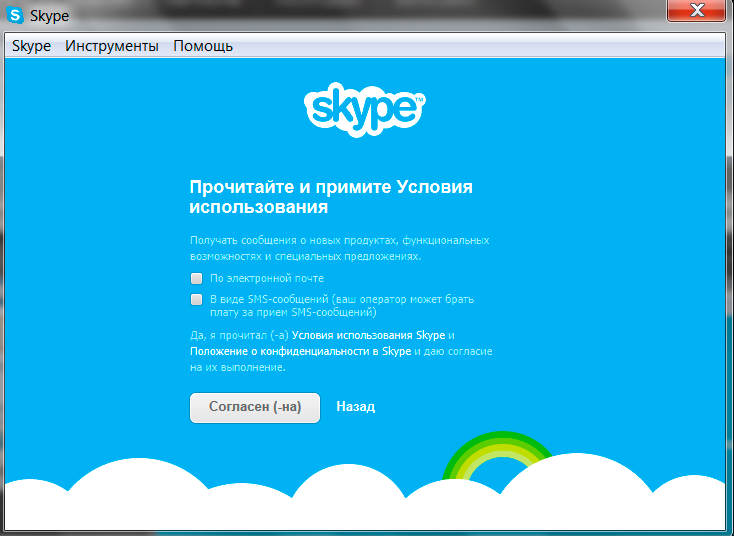
- Pierwsze logowanie do Skype rozpoczyna się od bezpośredniego wyboru awatara. Mogą to być dowolne zdjęcia znajdujące się w bazie danych Twojego urządzenia. Możesz także zrobić zdjęcie za pomocą kamery internetowej.

- Następnie pojawi się okno, w którym będziesz musiał skonfigurować kamerę internetową i mikrofon. Jeśli wszystko podłączyłeś wcześniej zgodnie z oczekiwaniami, program sam rozpozna niezbędne urządzenia. Sprawdzenie dźwięku będzie Twoim obowiązkiem. Można tego dokonać za pomocą przycisku o odpowiedniej nazwie. Po prawej stronie okna zobaczysz okno z obrazem wideo - co „widzi” Twoja kamera internetowa. Jeśli wszystko jest w porządku, przejdź dalej - kliknij „Użyj Skype”. Możesz także dostosować parametry programu do swoich upodobań i preferencji klikając w zakładkę „Narzędzia”.

Gratulacje! Wykonałeś główne zadanie za pomocą Skype'a i teraz możesz swobodnie komunikować się z dowolnymi użytkownikami tego wspaniałego programu.





